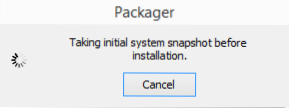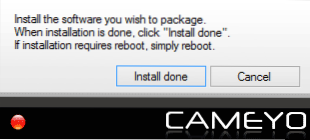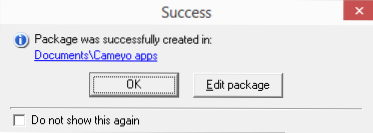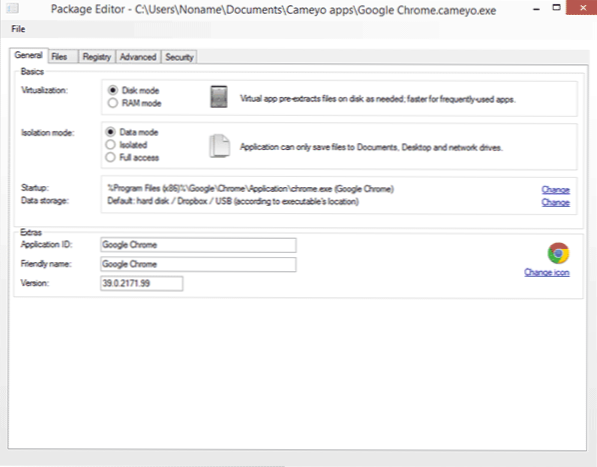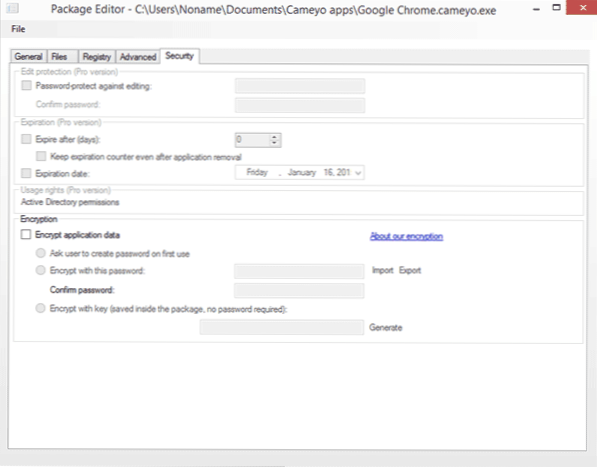Cameyo - безкоштовна програма для віртуалізації додатків Windows, і заодно хмарна платформа для них. Напевно, зі сказаного вище, початківцю мало що ясно, але рекомендую продовжити читання - все стане ясно, і це точно цікаво.
Cameyo - безкоштовна програма для віртуалізації додатків Windows, і заодно хмарна платформа для них. Напевно, зі сказаного вище, початківцю мало що ясно, але рекомендую продовжити читання - все стане ясно, і це точно цікаво.
За допомогою Cameyo ви можете створити зі звичайної програми, яка при стандартній установці створює безліч файлів на диску, записи в реєстрі, запускає служби та інше, один виконуваний файл EXE, який містить все необхідне, що не вимагає для роботи ні установки на комп'ютер ні чого-небудь ще. При цьому ви самостійно налаштовуєте, що можна буде робити цієї portable програму, а чого - не можна, тобто вона виконується в пісочниці, при цьому окреме ПО зразок Sandboxie не потрібно.
І, нарешті, ви не тільки можете зробити portable програму, яка буде працювати з флешки і будь-якого іншого носія без установки на комп'ютер, але і запустити її в хмарі - наприклад, ви можете працювати з повноцінним редактором фотографій з будь-якого місця і в будь-якій операційній системі через браузер.
Створюємо portable програму в Cameyo
Завантажити Cameyo ви можете з офіційного сайту cameyo.com. При цьому, увагу: VirusTotal (сервіс для онлайн перевірки на віруси) двічі спрацьовує на цьому файлі.Я пошукав в Інтернеті, більшість людей пишуть, що це помилкове спрацьовування, але особисто я нічого не гарантую і про всяк випадок попереджаю (якщо для вас цей фактор критичний, відразу перейдіть до розділу про хмарні програми нижче, повністю безпечний).
Установка не потрібно, і відразу після запуску з'являється вікно з вибором дії. Я рекомендую вибрати Cameyo, щоб перейти до головного інтерфейсу програми. Російська мова не підтримується, але я розповім про всі основні пунктах, до того ж вони і так цілком зрозумілі.

Захоплення додатки (Capture App Locally)
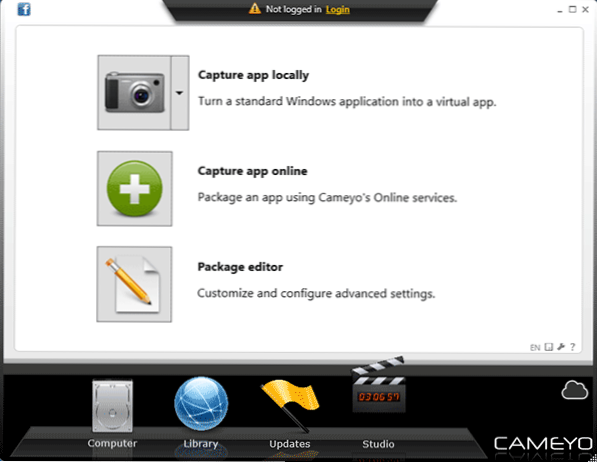
При натисканні кнопки із зображенням фотоапарата та написом Capture App Locally запуститься процес "захоплення встановити програму", який відбувається в наступному порядку:
- Спочатку ви побачите повідомлення "Taking initial snapshot before installation" - це означає, що Cameyo робить знімок операційної системи перед установкою програми.
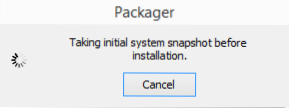
- Після цього з'явиться діалогове вікно, в якому буде повідомлятися: Встановіть програму і, коли установка завершиться, натисніть "Install Done". Якщо програма зажадає перезавантаження комп'ютера, то просто перезавантажте комп'ютер.
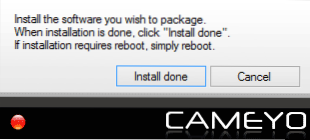
- Після цього будуть перевірені зміни системи в порівнянні з початковим знімком і на підставі цих даних створено portable додаток (Стандартно, в папці Документи), про що ви отримаєте повідомлення.
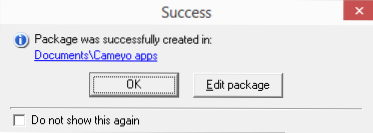
Даний спосіб я перевірив на веб-установнику Google Chrome і на Recuva, обидва рази спрацювало - в результаті виходить один EXE файл, який запускається сам по собі. Однак зауважу, що за замовчуванням доступу в Інтернет у створених додатків немає (тобто Chrome хоч і запускається, але його не можна використовувати), однак це налаштовується, про що буде далі.
Головний недолік способу - ви в навантаження до portable програму, отримуєте ще одну, повністю встановлену на комп'ютері (втім, її можна видалити, а можна проробляти всю процедуру у віртуальній машині, як я).
Щоб цього не сталося, у тій же кнопки для захоплення в головному меню Cameyo можна натиснути стрілку вниз і вибрати пункт "Capture installation in virtual mode", в цьому випадку програма установки запускається ізольовано від системи і будь-яких слідів в ній з'явитися не повинно. Однак, у мене цей спосіб не спрацював із зазначеними вище програмами.
Ще один спосіб створення portable програми повністю онлайн, який ніяк не зачіпає ваш комп'ютер і при цьому працює, описаний нижче в розділі про хмарні можливості Cameyo (при цьому, виконувані файли при бажанні можна завантажити з хмари).

Всі створені вами portable програми можна переглянути на вкладці "Computer" Cameyo,звідти ж запустити і налаштувати (запускати ви їх можете також звідки завгодно ще, просто скопіюйте виконуваний файл куди потрібно). Подивитися доступні дії можна по правому кліком мишею.
Пункт "Edit" викликає меню налаштувань програми. Серед найбільш важливих:
- На вкладці General - Isolation Mode (варіант ізоляції додатки): доступ тільки до даних в папці Документи - Data mode, повністю ізольоване - Isolated, повний доступ - Full Access.
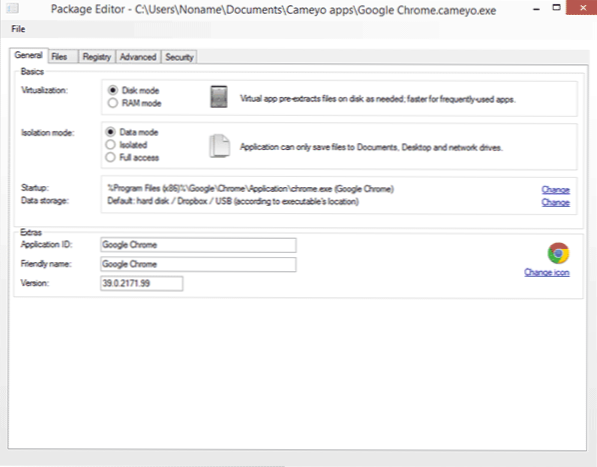
- На вкладці Advanced два важливих пункти: ви можете налаштувати інтеграцію з провідником, перебудувати асоціації файлів з додатком, а також налаштувати, які налаштування додатку можна залишати після закриття (наприклад, настройки в реєстрі можна дозволити, а можна очищати кожен раз при виході).

- Вкладка Security дозволяє зашифрувати вміст exe файлу, а для платної версії програми - ще й обмежити час її роботи (до певного дня) або редагування.
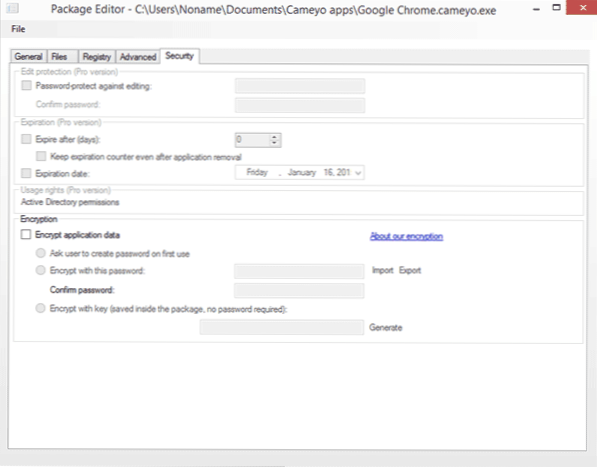
Думаю, ті користувачі, яким щось подібне потрібно, зможуть розібратися, що до чого, навіть не дивлячись на те, що інтерфейс не російською мовою.
Ваші програми в хмарі
Це, мабуть, ще більш цікава можливість Cameyo - ви можете завантажувати свої програми в хмару і запускати їх звідти прямо в браузері.До того ж, не обов'язково завантажувати - там вже є дуже хороший набір безкоштовних програм для різних цілей.

На жаль, для завантаження своїх програм на безкоштовному акаунті є обмеження в 30 мегабайт і зберігаються вони 7 днів. Для використання цієї функції потрібна реєстрація.
Онлайн програма Cameyo створюється в пару простих кроків (при цьому вам не обов'язково мати Cameyo на комп'ютері):

- Увійдіть до свого облікового запису Cameyo в браузері і натисніть "Add App" (Додати додаток) або, якщо у вас є Cameyo для Windows, натисніть "Capture app online".
- Вкажіть шлях до установника на вашому комп'ютері або в інтернеті.
- Зачекайте, коли програма буде встановлена онлайн, по завершенні вона з'явиться в списку ваших додатків і її можна прямо звідти запустити або завантажити на комп'ютер.
Після запуску онлайн, відкривається окрема вкладка браузера, а в ній - інтерфейс вашого ПО, запущений на віддаленій віртуальній машині.

З огляду на, що для роботи більшості програм потрібно можливість збереження і відкриття файлів, вам буде потрібно підключити свій аккаунт DropBox в профілі (інші хмарні сховища не підтримуються), працювати безпосередньо з файлової системою вашого комп'ютера не вийде.
В цілому, ці функції працюють, правда і довелося натрапити вже на кілька багів. Однак, навіть з урахуванням їх наявності, така можливість Cameyo, при цьому надається безкоштовно - це досить круто. Наприклад, за допомогою нього, власник Chromebook може запустити Skype в хмарі (додаток вже там є) або людський графічний редактор - і це лише один з прикладів, які приходять в голову.